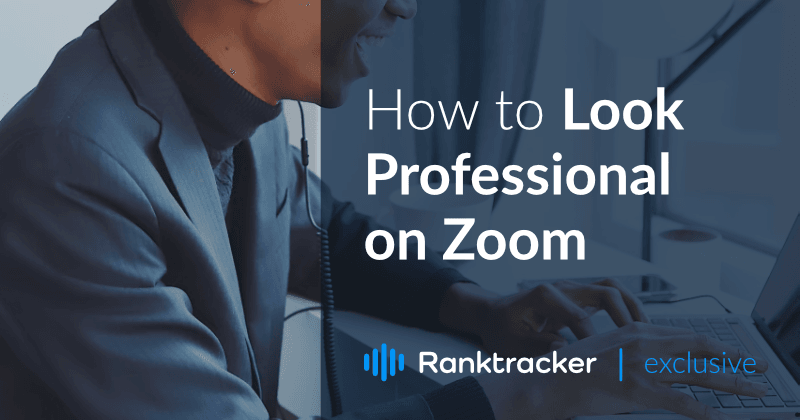
Introduzione
Quando si cerca di avere un aspetto professionale, la webcam non fa certo bene. Anche se può sembrare un compito impossibile, ci sono alcune semplici cose che si possono fare per migliorare significativamente la qualità del video in una chiamata Zoom.
Ecco alcuni suggerimenti per ottenere il meglio dal video della vostra webcam.
Correggere l'illuminazione
L'illuminazione è il problema numero uno che la maggior parte delle persone deve affrontare nelle videochiamate. Se riuscite a migliorare l'illuminazione, migliorerete immediatamente la qualità del video e l'aspetto sarà decisamente migliore.
![]()
L'illuminazione della sala riunioni deve essere:
- morbida
- Indiretta
- Colorata in modo naturale
- Coerente
- Uniforme
Anche se l'elenco sembra lungo, la buona notizia è che esistono molti modi per migliorare l'illuminazione della sala riunioni senza spendere una fortuna.
Per le riunioni Zoom e le videochiamate online, le opzioni più economiche sono:
1. Luce naturale
La riunione si svolge di giorno? Avete una finestra nel vostro ufficio?
Sistemate la scrivania in modo che la finestra sia proprio di fronte a voi. Mettete una tenda trasparente, un telo sottile o un altro materiale semitrasparente sopra la finestra per diffondere la luce e farla apparire più morbida.
La piattaforma all-in-one per un SEO efficace
Dietro ogni azienda di successo c'è una forte campagna SEO. Ma con innumerevoli strumenti e tecniche di ottimizzazione tra cui scegliere, può essere difficile sapere da dove iniziare. Ebbene, non temete più, perché ho quello che fa per voi. Vi presento la piattaforma Ranktracker all-in-one per una SEO efficace.
Abbiamo finalmente aperto la registrazione a Ranktracker in modo assolutamente gratuito!
Creare un account gratuitoOppure accedi con le tue credenziali
Questi piccoli accorgimenti possono essere sufficienti a migliorare l'aspetto della vostra videochiamata senza bisogno di illuminazione supplementare.
2. Luce anulare
Uno dei modi più semplici per migliorare l'illuminazione quando la luce naturale non è un'opzione è acquistare una luce anulare.
Queste luci proiettano una luce morbida e dai colori naturali da un anello di piccoli LED. Grazie alla forma circolare, la luce è indiretta e più delicata rispetto a quella che si otterrebbe puntando direttamente verso di voi da un'unica sorgente. Inoltre, riducono le ombre sul viso.
Le semplici lampade ad anello per uso domestico possono costare tra i 15 e i 50 dollari, il che le rende un'opzione conveniente per l'uso domestico.
3. Luci a morsetto + diffusione
Le lampade a pinza sono tra le fonti di luce più economiche che si possano acquistare. Si possono trovare online o in molti grandi magazzini per circa 10-25 dollari l'una. Se possibile, acquistatene 3 o più, ma anche con 1 o 2 luci è possibile allestire uno spazio ben illuminato.
L'aspetto principale delle luci a morsetto o di qualsiasi altra fonte di luce forte e diretta è che è necessario diffondere la luce. È possibile farlo facilmente a casa con oggetti di uso comune.
Diffondere la luce significa disperdere la luce proveniente da una fonte diretta. L'idea è quella di spezzare la luce in modo che sia molto più morbida e meno diretta quando si illumina su di voi. Una luce diretta e forte tende a creare ombre sul viso e a enfatizzare i difetti della pelle.
Per diffondere la luce a casa, posizionate qualcosa di semitrasparente a pochi centimetri dalla luce. Fate attenzione al tipo di lampadine che utilizzate e alla quantità di calore che producono. Se le lampadine diventano troppo calde, è necessario posizionare il diffusore fatto in casa un po' più lontano per evitare il rischio di incendio.
La piattaforma all-in-one per un SEO efficace
Dietro ogni azienda di successo c'è una forte campagna SEO. Ma con innumerevoli strumenti e tecniche di ottimizzazione tra cui scegliere, può essere difficile sapere da dove iniziare. Ebbene, non temete più, perché ho quello che fa per voi. Vi presento la piattaforma Ranktracker all-in-one per una SEO efficace.
Abbiamo finalmente aperto la registrazione a Ranktracker in modo assolutamente gratuito!
Creare un account gratuitoOppure accedi con le tue credenziali
I materiali più comuni utilizzati per la diffusione sono lenzuola bianche sottili, tende da doccia smerigliate, federe, magliette bianche o carta. L'ideale è la carta oleata (alias carta pergamena) o alcuni strati di carta velina, ma anche la carta da stampante può andare bene.
> Qualunque sia la fonte di luce utilizzata, assicuratevi che sia posizionata di fronte a voi e all'altezza della vostra testa, in modo da evitare di proiettare ombre sul vostro viso. > Con queste semplici strategie è possibile ottenere subito una grande differenza nella qualità dei video.
Scegliere il guardaroba
Ciò che indossate può avere un impatto sull'aspetto della vostra telecamera. Scegliere con cura i vestiti e prepararsi per il lavoro come se si dovesse andare in ufficio è una parte essenziale del work from home self-care. Fortunatamente, per la maggior parte delle chiamate Zoom ci si deve preoccupare solo di ciò che è visibile dalla vita in su. Di solito si tratta di:
- Camicia
- Cappotto/giacca
- Top del vestito
- Gioielli per il viso
- Collane
- Orecchini
- Cappello
- Accessori per capelli
La regola generale per le videochiamate è che meno è meglio. Quindi, optate per outfit semplici che utilizzino un unico colore deciso e accessori limitati.
![]()
Ecco alcune cose da tenere in considerazione quando si sceglie il proprio abbigliamento per un importante incontro con lo Zoom:
Evitare i colori vicini alla tonalità della vostra pelle
Se i vestiti sono troppo simili al colore della pelle, la fotocamera potrebbe non essere in grado di creare una differenziazione sufficiente tra il viso e i vestiti. Di conseguenza, l'immagine può apparire sbiadita o confusa con i vestiti.
Se il top crea problemi di colorazione con la fotocamera, indossate una giacca di colore contrastante per eliminare il problema.
Scegliete tinte unite o fantasie ampie.
I colori vivaci sono di solito i migliori per la fotocamera, soprattutto se il top è a tinta unita o ha un motivo ampio. Le fantasie piccole e movimentate non vengono riprese bene dalla maggior parte delle fotocamere, soprattutto dalle webcam integrate nei computer.
Evitate i gioielli che creano riflessi.
I gioielli grandi e luccicanti sono un pezzo forte per un outfit, ma tendono anche a riflettere la luce nella fotocamera. Ciò può rendere difficile la messa a fuoco del video o causare problemi di autoregolazione della fotocamera in base ai livelli di luce.
Indossare qualcosa che stia bene quando si è seduti
Alcuni abiti danno il meglio di sé quando si sta dritti e alti. Assicuratevi che il vostro abbigliamento stia bene anche quando siete seduti. Guardatevi nella vostra normale postura da seduti e controllate che non ci siano grinze, tessuti arricciati o altre caratteristiche indesiderate.
Controllate il vostro abbigliamento in video prima della telefonata.
Il modo migliore per sapere come apparirà il vostro abbigliamento è vestirvi e sedervi di fronte alla telecamera, aprire lo Zoom o Zoom alternativo che state usando e vedere come appare il vostro feed video.
In questo modo, è possibile apportare modifiche e vedere come appaiono prima della riunione vera e propria.
> Non stressatevi troppo per il vostro guardaroba. Preparare in anticipo un abbigliamento semplice e comodo vi aiuterà a concentrarvi su ciò che accadrà durante la riunione senza preoccuparvi del vostro aspetto.
Regolazione dell'angolo di ripresa
Oltre all'illuminazione, l'angolazione della videocamera è uno dei fattori che possono determinare la qualità del video. Non importa quanto sia bella la vostra immagine, una pessima angolazione della telecamera può rovinare tutto.
Ecco alcuni semplici consigli per padroneggiare il posizionamento della webcam.
1. Posizionate la telecamera all'altezza degli occhi o appena sopra
La posizione della videocamera determina ciò che vedranno le persone dall'altra parte. Se è più bassa del vostro viso, vi guarderanno dal naso e avranno un'angolazione poco lusinghiera.
Se è troppo alta, l'aspetto sarà molto innaturale, come se vi steste sforzando di vedere la telecamera.
Il posizionamento ideale è tra l'altezza degli occhi e l'attaccatura naturale dei capelli. In questo modo potrete guardare comodamente la telecamera e offrire al pubblico un'angolazione migliore.
2. Guardate la telecamera mentre parlate.
Mentre parlate, la persona o le persone all'altro capo della chiamata osserveranno il vostro schermo video. È bene che l'interlocutore possa guardare direttamente la telecamera, in modo che lo schermo mostri che sta guardando dritto verso di lui.
Se si dispone di una webcam dedicata, si può anche posizionare la webcam direttamente di fronte allo schermo video. In questo modo sembrerà che stiate guardando l'interlocutore ogni volta che guardate lo schermo.
3. Tenete la telecamera abbastanza lontana.
L'ideale è sedersi abbastanza lontano dalla telecamera, in modo che il viso sia centrato, con le spalle visibili e uno spazio aperto sopra la testa. Tuttavia, non avvicinatevi così tanto alla telecamera che la vostra testa occupi l'intero schermo video.
> Utilizzando questi suggerimenti, dovreste essere in grado di migliorare la qualità dei vostri video per ogni riunione Zoom.
Impostazione della scena
Dopo aver sistemato l'illuminazione e l'aspetto personale, l'ultimo pezzo del puzzle visivo è lo sfondo. Non volete che la vostra sicurezza venga scossa dal dover spiegare qualcosa di imbarazzante che sta accadendo alle vostre spalle.
![]()
Impostate la telecamera in anticipo e guardate come appare il vostro sfondo in video. Uno sfondo ideale ha alcune caratteristiche. È:
- Semplice: una parete vuota o una stanza decorata in modo semplice.
- Non è disordinato: evitate tutto ciò che attira l'attenzione o distrae.
- Pulito: liberatevi di piatti, biancheria, ecc. prima della telefonata.
Assicuratevi che intorno a voi non ci sia nulla che possa distrarre da ciò che state dicendo. La distrazione è nemica della comunicazione!
Se avete bambini o animali domestici, cercate di chiamare da una stanza con una porta. Chiudete la porta a chiave, se possibile, per ridurre le possibilità di intrusione. Anche se non è possibile chiuderla a chiave, assicuratevi di chiudere la porta, in modo che la stanza sia tranquilla e controllata.
La cosa principale da ricordare riguardo allo sfondo è che non deve essere il fulcro del video. Riducete invece al minimo le distrazioni e mantenete l'attenzione su di voi.
Cambiare l'ID dello zoom
Al di là del video stesso, potete farvi apparire più professionali su Zoom cambiando il vostro ID Zoom in modo che corrisponda al vostro nome. Il modo migliore per farlo è attraverso il portale dell'account Zoom.
Per modificare l'ID Zoom, procedere come segue:
- Accedete a Zoom sul vostro computer portatile o sul telefono, ovunque effettuiate abitualmente le chiamate. Se non avete ancora un account, createlo. È gratuito.
- Dopo aver effettuato l'accesso, fate clic sul pulsante "Profilo" nella barra dei menu in alto.
- Cercare la sezione "Il mio profilo". Fare quindi clic per aprire una finestra pop-up.
- Oltre al nome attuale dello Zoom, dovrebbe esserci un pulsante con l'etichetta "Modifica". Fare clic su di esso.
- Digitare il nome esattamente come si desidera che appaia su Zoom.
- Fare clic su "Salva" per aggiornare immediatamente l'ID Zoom con il nome scelto.
L'ID Zoom può essere modificato in qualsiasi momento. Non è permanente.
Un nome scritto correttamente ha un aspetto più professionale rispetto a un ID Zoom predefinito, a un indirizzo e-mail o a un nickname.
Aggiunta di un'immagine del profilo
L'immagine del profilo non è necessaria, ma può essere un tocco di classe in caso di riunioni senza video o di copertura in caso di connessione Internet difettosa.
La piattaforma all-in-one per un SEO efficace
Dietro ogni azienda di successo c'è una forte campagna SEO. Ma con innumerevoli strumenti e tecniche di ottimizzazione tra cui scegliere, può essere difficile sapere da dove iniziare. Ebbene, non temete più, perché ho quello che fa per voi. Vi presento la piattaforma Ranktracker all-in-one per una SEO efficace.
Abbiamo finalmente aperto la registrazione a Ranktracker in modo assolutamente gratuito!
Creare un account gratuitoOppure accedi con le tue credenziali
L'aggiunta di un'immagine del profilo segue una procedura simile alla modifica del nome visualizzato su Zoom.
- Accedete al vostro account Zoom.
- Fare clic sul pulsante "Profilo" nel menu superiore.
- Nella sezione del profilo dovrebbe essere presente un'area rettangolare con l'icona di una macchina fotografica. Fate clic su questa icona per aggiungere una foto del profilo. Se è già presente un'immagine, è possibile fare clic sull'immagine stessa per modificarla.
- Quando si fa clic sull'icona o sull'immagine, viene visualizzata una ricerca di file. Cercare l'immagine desiderata come immagine del profilo e fare doppio clic su di essa, oppure fare clic sull'immagine e selezionare "Apri".
- L'immagine verrà caricata e verrà richiesto di ritagliarla.
- Fare clic su "Salva" quando si è finito di ritagliare l'immagine.
![]()
Assicuratevi di scegliere una foto che abbia un aspetto professionale. Saltate le foto delle vacanze e optate per una bella foto frontale. Se potete, fate un servizio fotografico professionale o scattate un paio di foto dall'aspetto professionale con uno sfondo bianco (potete farlo a casa stando in piedi accanto a una parete bianca). Una volta terminato, potete utilizzare software di editing fotografico, come Photoshop, per rendere la vostra foto ancora più professionale.
Doppio controllo del video prima dell'iscrizione
Date sempre un'occhiata al vostro video prima di partecipare a una riunione Zoom. Ci sono due modi per farlo.
Ecco come potete controllare il vostro video Zoom in qualsiasi momento:
- Accedere a Zoom tramite il client desktop o l'applicazione mobile.
- Fate clic sull'immagine del vostro profilo nell'angolo per aprire un menu a discesa.
- Fare clic su "Impostazioni".
- Nel menu delle impostazioni, fare clic sulla scheda "Video" con l'icona della videocamera.
- Dovrebbe apparire sullo schermo un'anteprima del video con la videocamera predefinita. Da qui è possibile scegliere un'altra videocamera o ruotare il video come necessario. Utilizzare l'anteprima del video per regolare l'illuminazione, il guardaroba e lo sfondo, se necessario.
Ecco come controllare il video Zoom prima di partecipare a una riunione:
- Accedere a Zoom dal desktop o dal cellulare.
- Fate clic sull'immagine del vostro profilo e premete il pulsante "Impostazioni".
- Fare clic sulla scheda "Video".
- Guardate in basso sotto la sezione "Riunioni" e selezionate la casella "Mostra sempre la finestra di anteprima del video quando ci si unisce a una riunione video".
Selezionando questa opzione, verrà automaticamente visualizzata un'anteprima video quando ci si unisce a una videochiamata Zoom. Questo è un modo rapido per controllare il feed video ogni volta che si partecipa a una riunione per assicurarsi che tutto sia pronto.
Attivazione della modalità Bellezza e delle regolazioni dell'illuminazione
Zoom ha una funzione integrata di modalità bellezza che ammorbidisce il video per contribuire a dare un colorito più uniforme sullo schermo. È presente anche un filtro di regolazione per le basse luci.
Per attivarle, procedere come segue:
- Accedete al vostro account Zoom e fate clic sulla scheda "Profilo" nel menu superiore.
- Fate clic su "Impostazioni" e passate alla scheda "Video".
- Individuare l'opzione "Ritocca il mio aspetto" e attivarla.
- Utilizzare il cursore per regolare l'intensità del filtro. I risultati saranno visibili nell'anteprima del video sopra le opzioni.
- Sotto questa opzione, c'è una selezione con l'etichetta "Regola per la scarsa illuminazione". Attivare questa opzione se l'illuminazione è scarsa e non può essere corretta manualmente.
Sebbene queste opzioni non sostituiscano un buon guardaroba e un'illuminazione adeguata, possono contribuire a migliorare il video quando le condizioni non sono ideali.
Conclusione
Con l'uso regolare delle riunioni Zoom e di altre piattaforme di videochiamata, avere un aspetto professionale con la webcam è un'abilità vitale da imparare. Seguite questi consigli e fate del vostro meglio la prossima volta che dovrete partecipare a una riunione Zoom.
Informazioni sull'autore
Georgi Todorov è il fondatore di ThriveMyWay, un luogo per imprenditori online, blogger, specialisti SEO e freelance per trovare il successo a modo loro. Consultate il suo profilo LinkedIn: Georgi Todorov e Twitter: @GeorgiTodorovBG.

